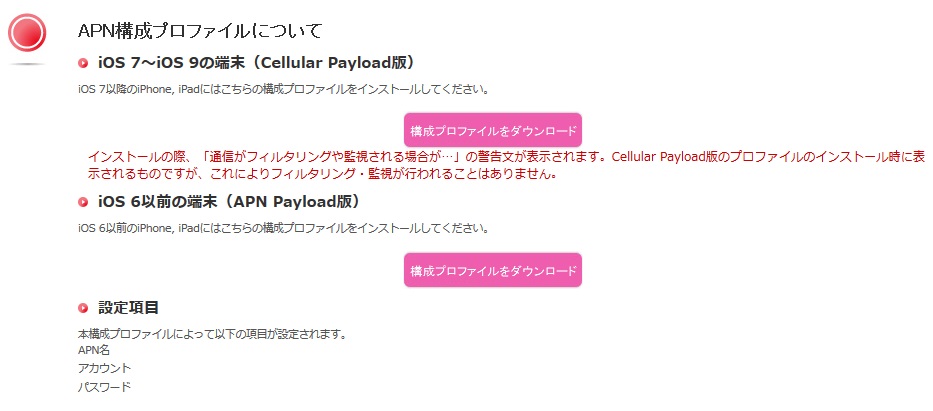ドコモで2年経過
ドコモのiPhone5sを購入してから2年が経過しました。
昨日の4月1日は、解約可能月の初日でした。
既に、パケホーダイは前日の3/31までで解約してあるので、基本料金のみ4月は支払えばよい状況にしてあります(^-^)v
そして事前に申し込んである格安SIMのIIJmioから、新しい通話用のSIMもすでに自宅に届いていました。
あとは4/1にスムーズにMNP手続きが完了できれば良いだけにしてあります♪
また、4/1からはパケホーダイが使えなくなりますので、間違ってデータ通信なんてされようもんなら数MBの通信でも何万円もパケット通信料金を請求されてしまいます(>_<)
そうならないように、3/31の23時頃には、docomoのSIMを抜いて、この新しいIIJmioのSIMに差し替えておきました♪
これで高額な通信費を請求される心配はありません(^o^;
でわでわ、きれいにMNP転出・転入手続きがいったのかどうか確認してみましょう!
MNP転出手続き
さぁ4月1日の朝9時になりました!
MNPの開通センターに電話をします!
IIJmioオンデマンド開通センター
0120-711-122
年中無休 9:00~19:00 通話料無料
落ち着いてスマホから「0120-711-122」に電話をかけます。
オペレーターではなく、自動の音声ガイダンスが案内してくれます。
「2(携帯電話番号ポータビリティ)」→「MNPする電話番号」→「SIMカード識別番号下4桁」を入力するだけであっという間に完了!
物の1分も掛からないくらいの作業に拍子抜けします(^o^;
スマホは2台あるので、もう1台の携帯電話番号もMNP手続きします。
1度受け付けた電話は自動で切れてしまうので、もう1度「0120-711-122」に電話をかけます。
前述と同様の作業を手慣れた手つきで入力してすぐに完了!
MNPの開通手続きはビックリするくらい簡単に終わります(^o^;
APN設定作業
でわ、続いてAPN設定を行います。
APN(エーピーエヌ)設定とは、挿しているSIMの接続情報の事で、このAPN設定を行わないと、いくら格安SIMがきちんと挿してあってMNPが完了したとしても、一向に繋がりません(>_<)
格安SIMの送られてきたパッケージにAPN設定が書かれていたのでそれをチェックします。
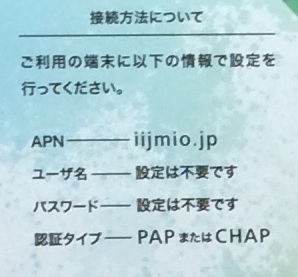
APNが「iijmio.jp」で認証タイプが「PAPまたはCHAP」になっていれば良い様です(^^)v
iPhoneのAPN設定の追加は、と・・・。
分からない(T_T)
ネットで少し調べてみましたが、情報が少し古く最新のiOS9.3では設定が合いません(-_-;
こうなったら、仕方ありません。
IIJmioではiPhone向けのAPN設定ファイルを公開してくれているので、それをダウンロードして使います!
iOS APN構成プロファイル
iOS搭載の通信端末で簡単にAPN設定が行える構成プロファイルを用意しました。
手動でAPN設定が行えない際も、本ページの操作をお試しください。
上記のサイトにアクセスして、「iOS 7~iOS 9の端末(Cellular Payload版)」の構成プロファイルをダウンロードします!
ダウンロードすると、下記の様にインストールが面が表示されます。
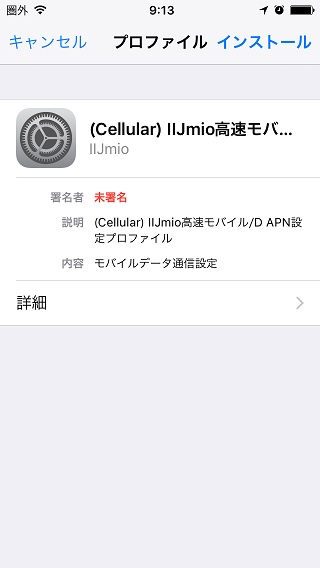
iPhoneのパスコードを聞かれます。正しいパスコードを入力します。
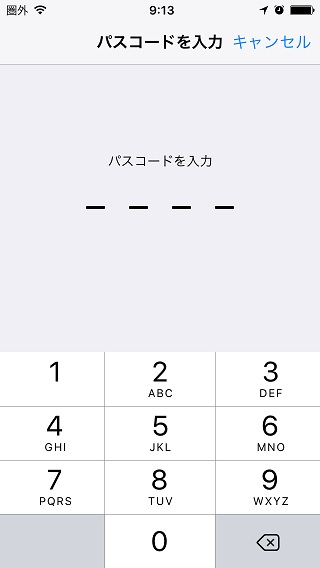
承諾画面。「次へ」を押します。
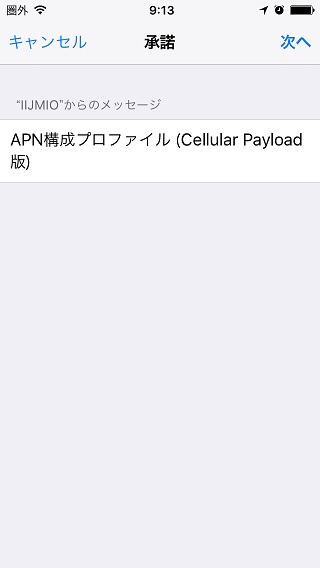
警告画面。特段気にせず「インストール」を押します。
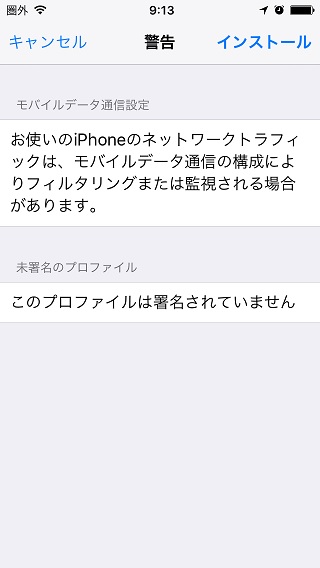
インストール完了画面。「完了」を押します。
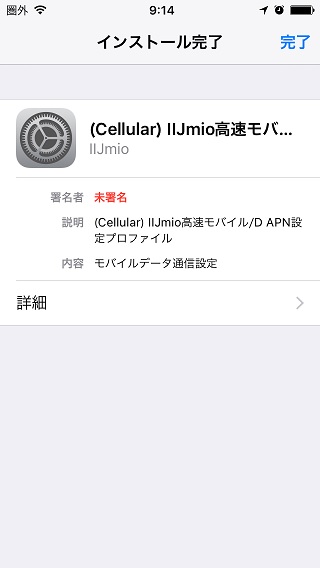
プロファイルの一番下に「(Cellular)IIJmio高速モバイル/D APN設定プロファイル」が追加されました(^^)/
これでIIJmioのSIMが電波をつかめる状況になれば、これまでと同様にiPhoneを使う事が出来るようになります!
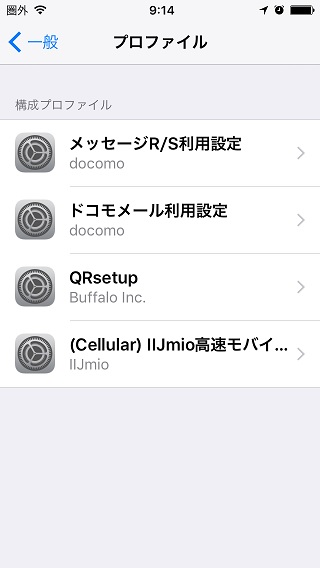
追加されたプロファイルの中身。NAMEが「iijmio.jp」になっています。
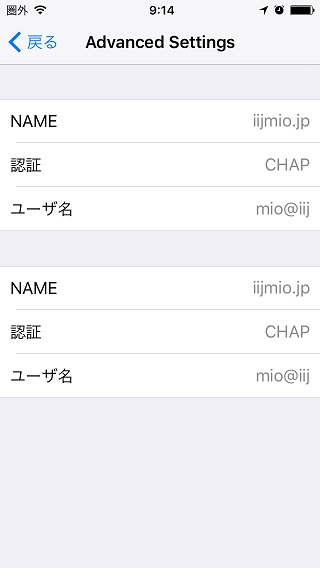
これにて、APN設定作業は完了です!
繋がらない(>_<)
だいたい1時間くらいで繋がると先日ブコメで教えて頂きましたので、1時間待ちます。
この日は午後に外出しなければいけなかったので、朝一で切り替えて午後には使える様に出来れば、という算段です。
・・・
1時間20分後位に、家族のiPhoneが電波をつかみました!
普通にデータ通信も出来ますし、電話も使える様子です♪
次は私のiPhoneの番♪
という事でもう10分くらい待ちますが・・・
繋がらない(T_T)
2時間半が経過したのに、いまだに私のiPhoneだけ電波をつかみせん(>_<)
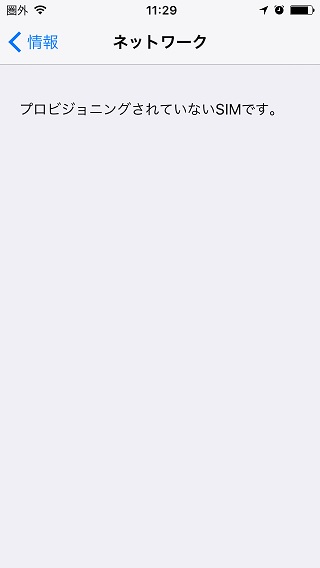
色々と調べて対応したい所ですが、出かける準備もしなければいけないので、ここは諦めます。
とりあえず一緒に出掛ける家族のiPhoneだけでも電話が使える状態になって良かったです(^-^;
・・・(外出中)・・・
帰宅後に、色々と調べてみると、「SIMの抜き差し」は電源を切ってやらなければいけなかった様です。
前夜にSIMの差し替えをやった時に、電源入ったままでも問題なくいったので、電源オフにしてませんでした(^o^;
電源のOFF、ONをしてから改めて見てみると・・・
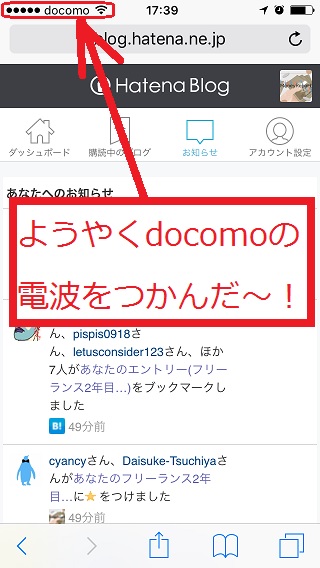
電波が繋がった~(#^.^#)/
という事で、MNP開通手続きをしてから8時間後くらいにようやく私のiPhoneも電波をつかめました!
というかきっとMNP開通手続きの1時間半後くらいには使える様になっていたのに、私のiPhoneが電源ON/OFFしないでやっていたがために、うまく新しいSIMを認識できなかっただけなのかな、と(^-^;
と、変なオチが付いてしまいましたが、何とか無事にIIJmioにMNP手続きが完了しました!
皆さん、SIMの差し替えは必ず電源をOFFにしてから行いましょう(^o^;